
Indhold
- Genstart din Apple Watch
- Deaktiver og genaktiver Siri
- Afbryd andre Bluetooth-enheder
- "Hey Siri" Tricks
- Nulstil din Apple Watch
- Besvar Opkald til Apple Watch
En af Apple Watchs største funktioner er Siri, men nogle gange virker det bare ikke. Sådan reparer du Apple Watch Siri-problemer.
Apple Watch har alle mulige flotte funktioner, som brugerne kan udnytte, f.eks. At svare på sms og svare på telefonopkald lige fra uret, men det kan gøre så meget mere end det.
En stor funktion ved Apple Watch er Siri, og selvom Siri selv ikke er noget nyt, er det endnu mere nyttigt på Apple Watch end det er på iPhone. Du kan eller ikke bruger Siri på din iPhone, men det er noget, du går glip af, hvis du ikke bruger det på din Apple Watch.
Personligt bruger jeg normalt ikke Siri på min iPhone, og jeg kan ikke huske den sidste gang, jeg gjorde, men Siri er så praktisk på min Apple Watch, da jeg bare skal hæve mit håndled og sige "Hey Siri" efterfulgt af min anmodning. Plus, det kan være meget mere bekvemt at bruge Siri end at navigere rundt på den lille skærm af Apple Watch for at komme til, hvor du vil være.
Læs: 30 Apple Watch Tips, tricks og skjulte funktioner
Men et problem, som mange brugere har stødt på på deres Apple Watch, er, at Siri undertiden bare ikke fungerer overhovedet. Nogle gange vil hun svare på "Hey Siri", men vil ikke reagere på noget, du siger efter det, og andre gange kan Siri bare ikke arbejde overhovedet.
Hvis du er i denne båd, så er det sådan, hvordan du løser Apple Watch Siri-problemer.
Genstart din Apple Watch
Måske er den nemmeste og hurtigste måde at løse eventuelle Siri-problemer på din Apple Watch (og også andre Apple Watch-problemer på) bare at genstarte din Apple Watch.
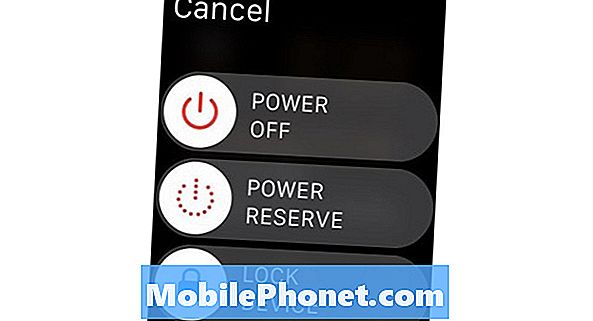
Du kan gøre dette ved at holde sideknappen nede, indtil strømmenuen vises. Herefter skal du trække skyderen til højre over Strømmen for at lukke Apple Watch. Når det er helt slukket, skal du holde sideknappen nede for at starte den igen.
Dette kan eller måske ikke løse problemet, men det gør det normalt i mange tilfælde, selvom det er en midlertidig rettelse.
Deaktiver og genaktiver Siri
En løsning du kan prøve, er at slukke for Siri og tænde det igen, hvilket kan give Siri på din Apple Se sparken i den skam, det fortjener for at begynde at fungere ordentligt igen.
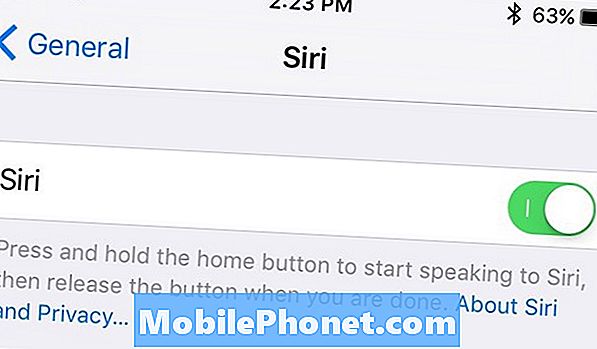
For at slukke Siri, gå ind Indstillinger og tryk på Generel. Derefter skal du vælge Siri og tryk så på tændskifteren ved siden af Siri øverst for at slukke Siri. Du får en advarsel om, hvad dette vil gøre, og at det også vil slukke for Siri på din Apple Watch. Bekræft ved at trykke på Sluk Siri.
Når den er slukket, skal du dreje omskifteren igen for at tænde den igen. Dette vil også tænde Siri på din Apple Watch, som kan løse eventuelle langvarige problemer, du har haft med Siri.
Afbryd andre Bluetooth-enheder
En af de mest almindelige syndere af Apple Watch Siri-problemer (samt problemer med Siri på iPhone) er, at der er Bluetooth-enheder forbundet til din Apple Watch eller iPhone, hvilket kan forårsage nogle problemer med Siri.
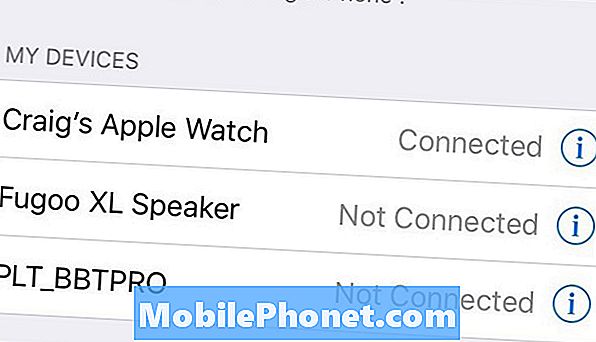
Hvis du har Bluetooth-hovedtelefoner eller en Bluetooth-højttaler forbundet til din iPhone, kan du i nogle tilfælde ikke bruge Siri, da det bare ikke virker.
Det er helt sikkert en fejl, og det er Apple, der forhåbentlig retter sig hurtigere end senere, men det kan være bedst at deaktivere andre Bluetooth-enheder, hvis du er afhængig af Siri på din Apple Watch.
"Hey Siri" Tricks
Mange brugere har rapporteret, at de kan aktivere Hey Siri på Apple Watch uden problemer, men så vil Siri ikke svare eller høre noget, brugerne siger efter det.

Over på r / AppleWatch subreddit på Reddit forklarer en Apple Watch-bruger et par tip, der kan hjælpe med at bruge Hey Siri på Apple Watch:
"Du skal sørge for at du begynder at sige 'Hey Siri' det øjeblik uret først vækkes, da det er den eneste gang, det lytter. '
Et andet trick er, at "hvis du venter for længe før du siger en kommando, går det (nogle gange) ind i" Hvad kan jeg hjælpe dig med? "Mode", så du skal sige "Hey Siri" igen.
Nulstil din Apple Watch
Har du stadig Siri problemer på din Apple Watch? Du kan nuke det hele og begynde igen, hvilket meget godt kunne løse problemet.

Du kan helt slette din Apple Watch og fabriksudslette den, og derefter genoprette den til din iPhone. Dette vil få dig til at starte fra bunden, men hvis det ender med at løse eventuelle Siri-problemer, vil det være det værd.
For at gøre dette skal du unpair din Apple Watch ved at gå ind i Apple Watch-appen og tappe på Apple Watch øverst og derefter vælge Unpair Apple Watch. Unpairing vil nulstille din Apple Watch til fabriksbetingelser, ligesom det var helt nyt.
Derefter skal du parre den tilbage til din iPhone ligesom du gjorde, da du først satte den op. Vi har en gennem guide, der tager dig igennem den proces.
50 + spændende ting, du kan gøre med Apple Watch

























































